
iPhone fotoğraflarınızı çevrimiçi olarak yedekleyin
Hevesli fotoğrafçılar, genellikle farklı iPhone'larda ve iPad'lerde enstantane çekerken ve ardından hepsini senkronize etmeye çalışırken yaşanan sorunların acı verici bir şekilde farkına varırlar.
Fotoğrafları dijital SLR'den Mac veya PC'ye de aktarırsanız işler daha da kötüleşir. iCloud Fotoğraf Kitaplığı, Apple'ın bununla başa çıkmak için kullandığı sistemdir (kullanılabilir durumda olan eski Fotoğraf Akışı özelliğinin yerini alır).
iCloud Fotoğraf Kitaplığı açıkken, bir iPhone, iPad veya iPod touch ile çektiğiniz veya bir Mac'teki Fotoğraflar uygulamasına aktardığınız herhangi bir çekim anında çevrimiçi olarak iCloud hesabınızda - tam, orijinal kalitesinde - depolanır ve ardından otomatik olarak eklenir aynı iCloud hesabında oturum açmış tüm aygıtlarınızda depolanan o kitaplığın kopyasına.
Ardından, kaynağından ve kullandığınız Apple cihazından bağımsız olarak tüm fotoğraflarınızı görüntüleyebilirsiniz. Fotoğraf Yayınım'dan farklı olarak, iCloud Fotoğraf Arşivi'nde depoladığınız görüntüler iCloud depolama kotanıza dahil edilir ve yalnızca 5 GB ücretsiz olarak alırsınız.
Apple, ek alan satın almayı çok daha ucuz hale getirdi, 50 GB artık ayda yalnızca 0,79 £ (0,99 $, 1,49 AU $) tutuyor. Ancak çok sayıda fotoğraf ve video çekerseniz (bunlar da kitaplıkta bulunur) çok çabuk tükenebilir.
Ya cihazlarda fazla yer yoksa? Bu, orijinal sürüm iCloud'da depolanırken, ayrı aygıtlara göre optimize edilmiş sürümleri depolayan bir seçenek kapsamındadır. Fotoğraf Yayını, eski sistemden memnun kalmanız durumunda kullanılabilir durumda kalır ve iCloud Fotoğraf Arşivi ile aynı anda kullanılabilir.
iOS 8 veya OS X Yosemite'i çalıştıramayan eski bir aygıtınız varsa veya daha fazla iCloud depolama alanı için ödeme yapmak istemiyorsanız ve fotoğraf yönetimine yönelik daha manuel yaklaşımıyla çalışmaktan çekinmiyorsanız en uygunudur. Yine de daha modern seçeneğe bakalım.
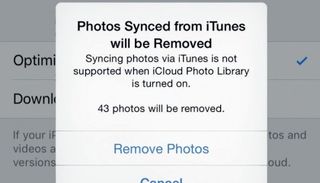
1. Açın
Bilgisayarınızdaki iTunes'dan fotoğrafları zaten eşzamanladıysanız, bunların iPhone'unuzdan kaldırılacağı konusunda uyarılacaksınız, bu nedenle bir yedeğiniz olduğundan emin olun ve ardından Fotoğrafları Kaldır'a dokunun.
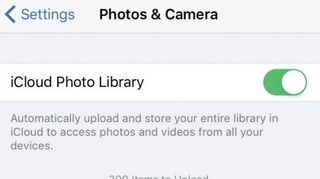
2. iTunes senkronizasyonunu durdurun
iCloud Fotoğraf Kitaplığı'nın açıldığını belirten küçük bir kutu göreceksiniz ve ardından iCloud ayarları sayfasına geri döneceksiniz. iPhone'unuz kamerasıyla çekilmiş fotoğraflar içeriyorsa, bunlar iCloud Fotoğraf Kitaplığı'na yüklenecek ve kitaplık satırının altında bir ilerleme göstergesi göreceksiniz.
Bu bittiğinde veya gerekli değilse, sayfanın aynı yerinde çevrimiçi kitaplığın güncellendiği son tarih ve saat görüntülenecektir. Artık çekilen fotoğraflar Wi-Fi ile bağlanıldığında yükleniyor.
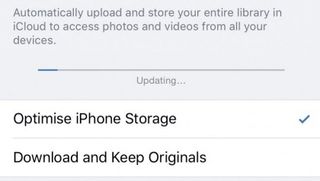
3. Depolamayı optimize etme
iCloud Fotoğraf Kitaplığı'nı kullanmanın en büyük avantajlarından biri, iPhone'unuzda depolama alanından tasarruf edebilmenizdir. Bunun nedeni, tam boyutlu fotoğraf dosyalarını iCloud'da, ancak görüntülerin daha küçük sürümlerini iPhone'unuzda (cihazın ekranında görüntülenecek uygun boyutta) saklamanızdır.
Alternatif seçenek olan Orijinalleri İndir ve Sakla'yı seçmek, bunun yerine tam boyutlu dosyaları iPhone'unuzda tutacaktır.
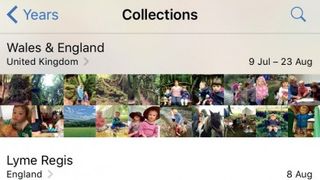
4. Fotoğraflarınızı görüntüleme
iCloud Photo Library çalışırken, iPhone'unuzu normal şekilde kullanmaya devam edersiniz. Fotoğraflar uygulaması artık iCloud Fotoğraf Arşivi'ndeki tüm çekimleri görüntüler ve iCloud Fotoğraf Arşivi etkinken aynı iCloud hesabına bağlı diğer tüm aygıtlar (iPad veya iPod touch'ınız gibi) aynı fotoğrafları kendi Fotoğraf uygulamalarında görüntüler.
Yalnızca birini düzenlemeye çalışırsanız başka bir cihazdan olduğunu keşfedeceksiniz: Fotoğraflar, düzenlemek için bir kopya indirmeyi teklif edecek. Hala eskisi gibi albümler oluşturabilir ve paylaşabilirsiniz.
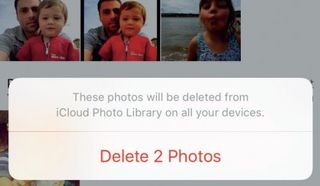
5. Fotoğrafları kaldırma
İstenmeyen görüntüler, her zamanki gibi Fotoğraflar'dan kaldırılabilir. Seç'e dokunun, seçmek için bir görüntüye dokunun (seçilen her görüntüde mavi bir onay işareti görünür) ve ardından çöp kutusu simgesine dokunun. İstendiğinde, onaylamak için Fotoğrafı Sil'e dokunun. Silinen bir fotoğrafı Son Silinenler albümünde (Albümler > Son Silinenler) hâlâ bulabilirsiniz.
Silinen dosyalar bu klasörde 40 güne kadar tutulur, yani fikrinizi değiştirirseniz bir güvenlik ağı vardır. Son Silinenler klasöründeki dosyaların silinmesi, onları tüm cihazlardan kalıcı olarak kaldırır.
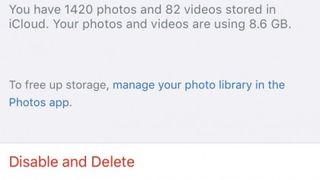
6. Özelliği kapatma
Fotoğrafları iPhone'unuz için optimize etmeyi seçtiyseniz, iCloud Fotoğraf Kitaplığı'nı kapatmak iki seçenek sunar: onları iPhone'unuzdan tamamen kaldırmak (ona bağlı diğer cihazlar etkilenmez) veya her şeyi indirmek (uygunsa).
- Bu makaleyi beğendiniz mi? MacFormat'ta Apple aygıtlarınızdan en iyi şekilde nasıl yararlanabileceğinizle ilgili daha fazla öğretici, kılavuz ve ipucu alın. Örnekleyicimizdeki özel tekliften bugün yararlanın.